Excel에서 Vlookup이란?
Excel의 VLOOKUP은 말 그대로 세로 조회를 나타냅니다. 이름 자체로서 워크시트에서 특정 값을 검색하여 세로로 조회하는 데 사용됩니다. 즉, 열에서 값을 검색하여 동일한 행의 다른 열에서 값을 반환합니다.
VLOOKUP의 구문은 다음과 같습니다.
VLOOKUP (lookup_value, table_array, col_index_num, [range_lookup])
- lookup_value: 데이터에서 찾아야 할 값입니다.
- table_array: 내부를 살펴보기 위해 배치된 수직 데이터의 범위입니다.
- col_index_number: 값을 반환해야 하는 열 번호입니다.
- range_lookup: 이것은 두 가지 옵션으로 구성됩니다. 정확한 일치 항목을 찾는 경우 FALSE이고 대략적인 일치 항목을 찾는 경우 TRUE입니다.
엑셀 Vlookup 사용 방법
다음은 Excel Vlookup을 사용하는 방법에 대한 간단한 단계별 가이드입니다.
- 수식을 수행할 셀을 선택합니다. 셀 J3.
- =VLOOKUP을 입력하기 시작합니다.

- VLOOKUP 명령을 두 번 클릭합니다
- 보기 값을 입력할 셀을 선택합니다. i3.
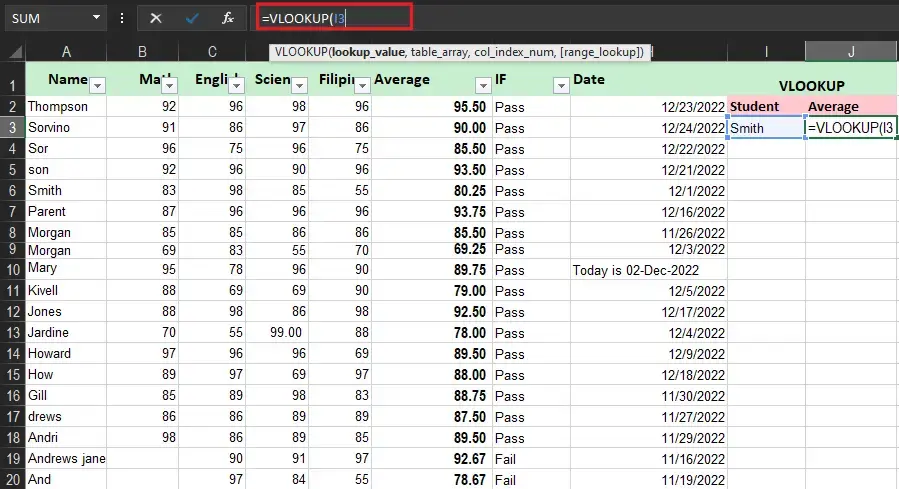
- 쉼표(,) 입력합니다.
- 테이블 범위를 지정합니다. A2 : F20.
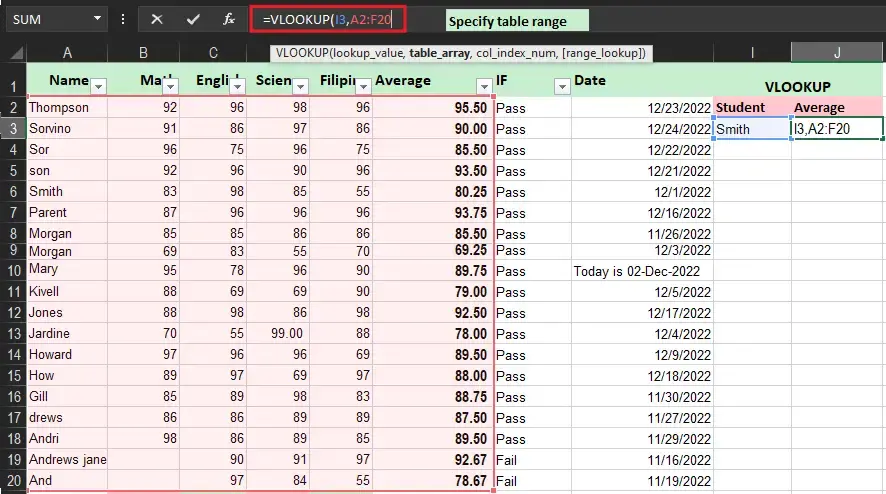
- 쉼표(,) 입력합니다.

- 열 번호를 지정하고 입력하면 왼쪽에서 계산됩니다. (6).
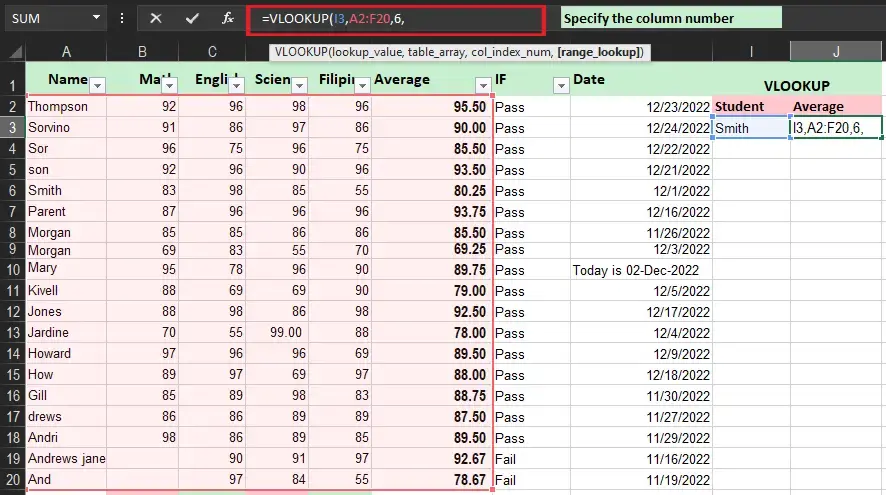
- 조회할 범위가 True 또는 False인 경우 입력합니다.
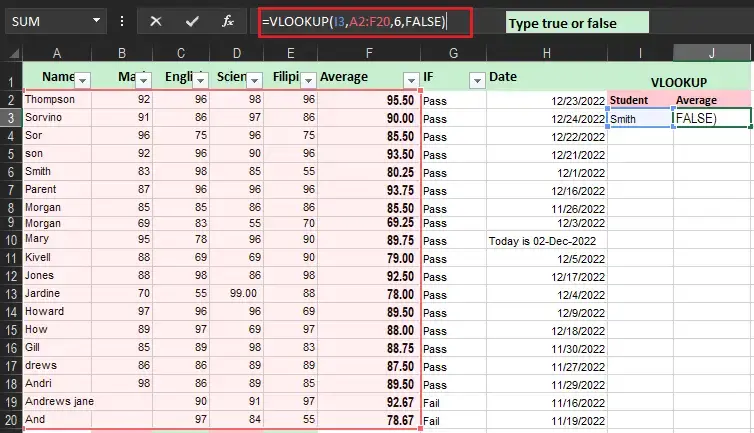
- Enter 키를 누릅니다.
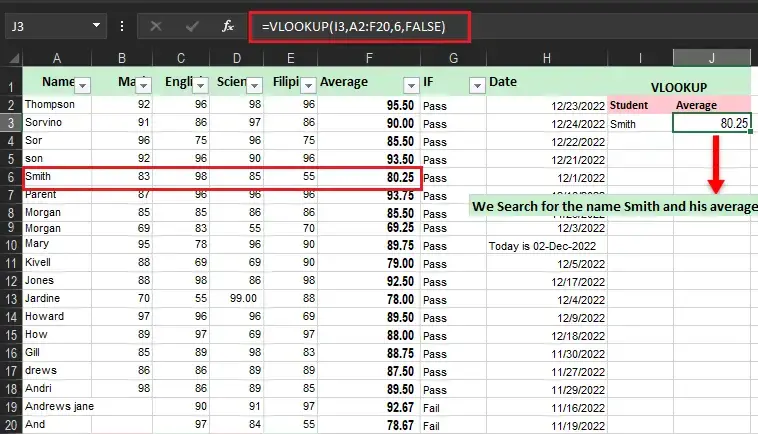
- Lookup_value에 대해 선택한 셀에 값을 변경하고 입력할 수 있습니다.
Excel Vlookup 예제
열 번호와 정확히 일치를 사용하는 Excel의 Vlookup 기능
왼쪽부터 시작하는 열 개수를 기준으로 VLOOKUP을 사용하는 경우 해당 열(table형 배열)에 번호가 매겨져 있다고 가정합니다. 따라서 제공된 열에서 값을 산출 할 때 column_index_num 입력하십시오. 예를 들어 아래 평균을 검색하는 열 인덱스는 6입니다.
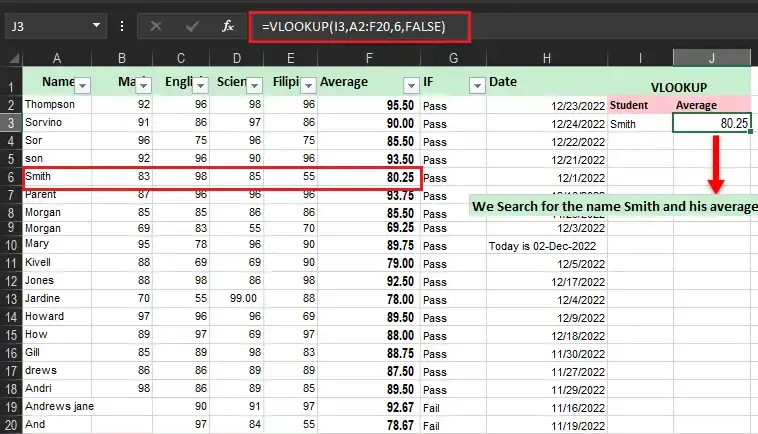
3, 4, 5열을 조회할 수 있으며 column_index_num만 변경하면 됩니다. 또한 정확한 일치 결과를 얻기 위해 range_lookup에 False를 사용합니다. 아래에 주어진 예를 검토하고 시도하십시오.
=VLOOKUP(I3,A2:F20,5,FALSE) // Filipino
=VLOOKUP(I3,A2:F20,4,FALSE) //Science
=VLOOKUP(I3,A2:F20,3,FALSE) // English특정 시나리오에서는 일반적으로 복사 또는 이동 시 수식이 변경되는 것을 방지하기 위해 절대 참조를 사용합니다. I3($I$3) 및 A2:F20($A$2:$F$20).
VLOOKUP을 사용한 대략적인 일치
따라서 VLOOKUP을 사용하여 학생들의 성적과 대략적으로 일치하는 항목을 찾는 예제가 있습니다. 또한 대부분의 경우 정확한 일치를 찾을 수 없기 때문에 이것을 사용합니다.
- 먼저 데이터를 입력하고 조회 값을 지정합니다. 여기에서 학생의 이름을 찾을 것입니다.
- 그런 다음 필터 및 정렬 옵션으로 이동하여 필터 버튼을 선택한 다음 선택합니다. 필터 옵션을 클릭하면 열 머리글에 필터 버튼이 활성화된 것을 볼 수 있습니다.
- 평균 세부 정보를 오름차순으로 필터링합니다. 확인을 클릭합니다.
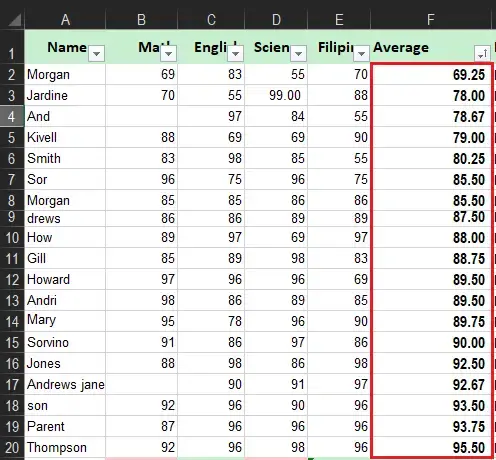
- 이번에는 첫 번째 인수가 조회 값인 VLOOKUP 수식을 입력한 다음 테이블 범위와 열 인덱스 번호를 지정하고 마지막으로 조회할 범위를 True로 입력합니다.
- 수식을 마친 후 Enter 키를 누릅니다. 이 예제에서 조회 값 반환은 sor에서 78.66666667입니다.
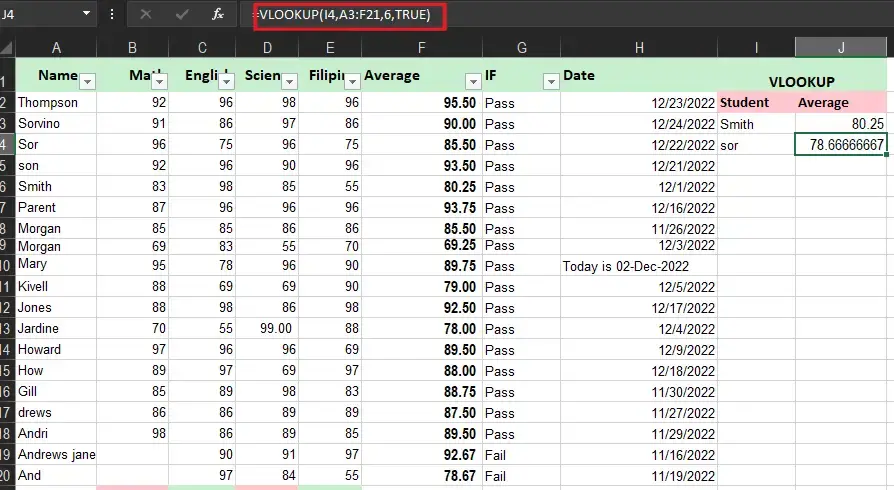
여러 기준 Vlookup 함수
VLOOKUP 함수에는 여러 기준 인수가 없지만 필드를 함께 결합할 수 있는 도우미 열이 있으므로 이를 VLOOKUP의 여러 기준으로 사용할 수 있습니다. 아래 샘플에서 열 A는 제목 Name 및 Math를 다음 수식과 연결하는 도우미 열입니다.
=A2&B2 : helper columnVLOOKUP은 조회 값을 만들기 위해 동일한 작업을 수행하도록 구성됩니다. H6의 공식은 다음과 같습니다.
=VLOOKUP(I4&I5,A2:F20,6,0)Excel의 Vlookup 함수 일반적인 문제
| 문제 | 상세설명 |
| 잘못된 반환 값 | TRUE range_lookup 사용하는 경우 첫 번째 열을 숫자 또는 알파벳순으로 정렬해야 합니다. FALSE range_lookup 사용합니다. |
| #N/A | 결과가 #N/A로 바뀌면 TRUE range_lookup 사용하고 있는 것이므로 look_up 값이 table형 배열의 가장 작은 값보다 작습니다. 여기서 range_lookup가 거짓이면 특정 값을 찾을 수 없습니다. |
| #REF! | 반환 값이 #REF이면! col_index_num이 table_array의 열 수보다 큰 경우 |
| #VALUE! | table_array이 1보다 작으면 #VALUE를 얻습니다! 오류 값입니다. VLOOKUP 함수에 오류가 있습니다. |
| #NAME? | 일반적으로 이 문제는 수식에 따옴표가 누락되었음을 의미합니다. 검색 할 때 항상 따옴표로 묶인 이름을 사용합니다. |
| #SPILL! | #SPILL 오류는 특히 조회 값에 암시적 존재가 있으므로 전체 열을 참조로 사용한다는 것을 의미합니다. 그러나 조회 참조를 @ 연산자로 고정하여 이 오류를 수정할 수 있습니다. |
'워드프로세서 > 엑셀' 카테고리의 다른 글
| 엑셀 매크로 만들기 (0) | 2023.08.03 |
|---|---|
| 엑셀 차트 소개 (0) | 2023.08.02 |
| 엑셀 #Div/0! 오류 (0) | 2023.06.23 |
| 엑셀 파일크기 줄이기 (0) | 2023.06.21 |
| 저장되지 않은 엑셀파일 복구 (0) | 2023.06.21 |